Win7与Win10系统中启用监视器的设置办法介绍
监视器可以对计算机的运行情况、性能等进行监视并记录监视的结果,使你的维护更加有目标性。那么,在Win7和Win10系统中监视器如何开启呢?虽然开启监视器的操作原理相同,不过由于这两个系统中开启的步骤有所不同。现在,小编就来和大家详细介绍Win7、Win10系统中开启监视器具体操作方法。
监视器官方介绍:
可以使用性能监视器实时查看性能数据,也可以从日志文件中查看。 创建数据收集器集以配置和计划性能计数器、事件跟踪和 配置数据收集,以便可以分析结果和查看报告。若要开始,请展开“监视工具”并单击“性能监视器”,或者展开“数据收集器集”或“报告”。使用新的资源监视器,可以查看有关操作系统、服务和运行的应用程序正在 使用的硬件资源(CPU、磁盘、网络和内存)和系统资源(包括句柄和模块) 的详细的实时信息。另外,可以使用资源监视器 停止进程,启动和停止服务,分析进程死锁,查看线程等待链以及 标识进程锁定文件。
启用Win7监视器的方法:
1、点击Win7开始-运行(或者按Win+R组合键开启运行对话框),输入“perfmon”, 然后回车;
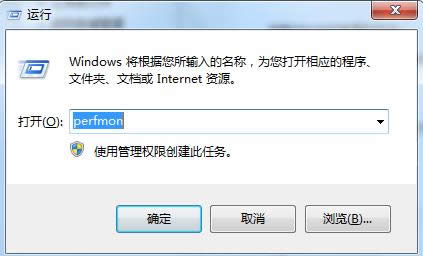
2、就可以进入“性能监视器”。
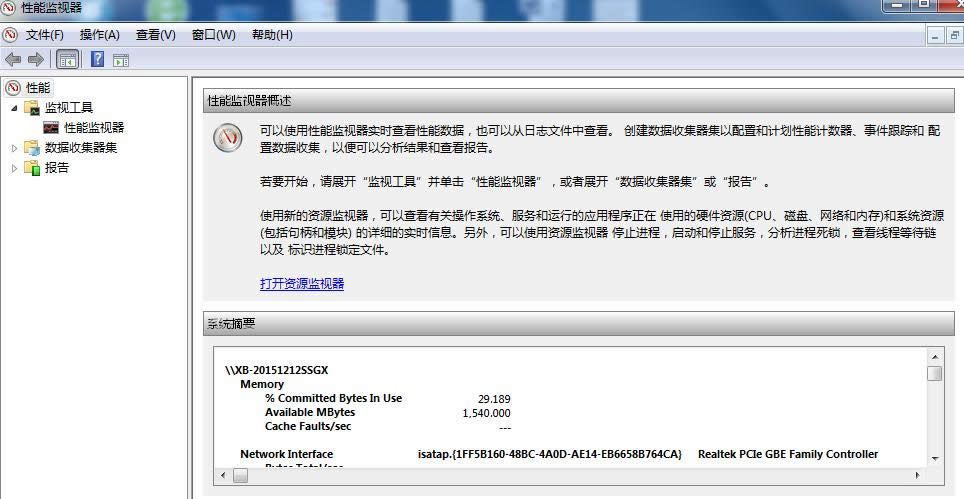
启用Win10监视器的方法:
第一种方法:
在win10的搜索栏中我们只要输入“资源监视器”然后就可以搜索到了,之后我们点击打开如下所示。
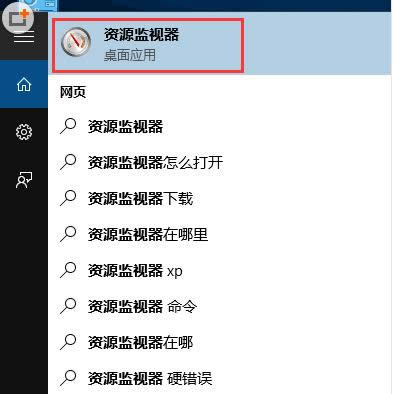
第二种方法:
我们打开系统的“任务管理器”然后在任务管理器的“性能”同样也可以打开win10资源监视器;
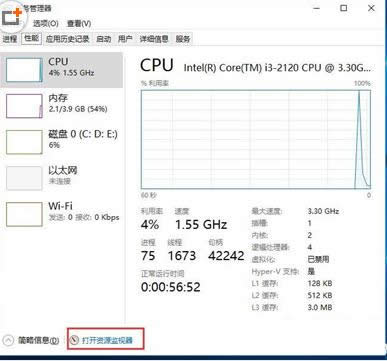
资源监视器界面:
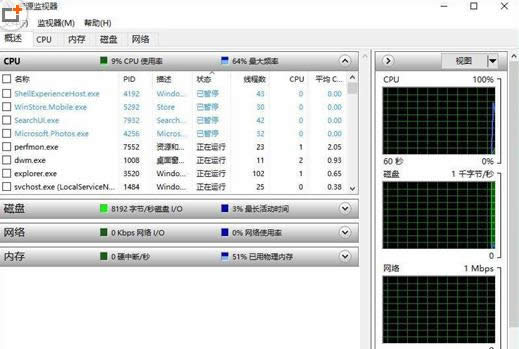
CPU、内存、硬盘、网络的一个使用状态在这个资源管理器中全部可以查看得到了,这个就像你安装了电脑助手一样的强大方便了并且不占资源了。
Win7和Win10系统中启用监视器的操作方法就和大家介绍到这了,有需要的用户不妨参考本文方法来开启,更多相关精彩内容尽在小鱼一键重装系统。
……